Instruções de como emitir um CT-e de Substituição
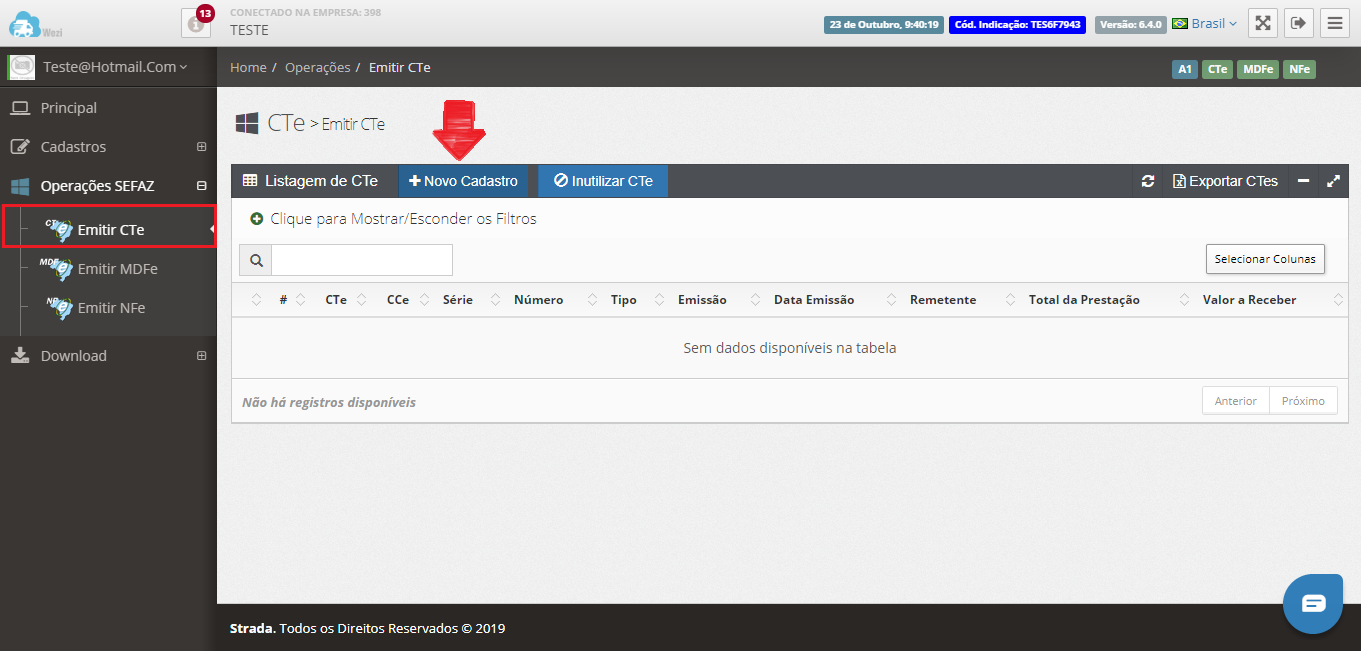
Passo a Passo de como emitir um CT-e de Substituição
- O primeiro passo é acessar o menu Operações SEFAZ e depois Emitir CTe e clicar em + Novo Cadastro conforme imagem ao lado.
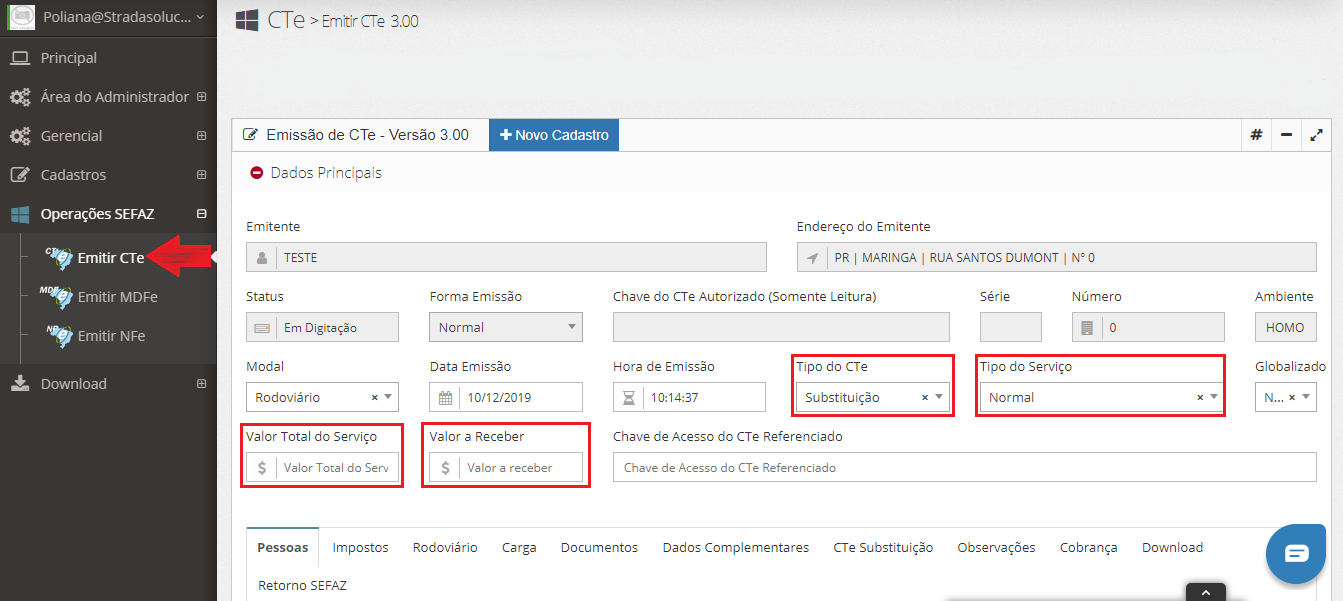
Preenchendo o cabeçalho do Conhecimento de Transporte
- 1) Tipo do CT-e: Escolher a opção Substituição.
- 2) Tipo do Serviço: Escolher a opção Normal.
- 3) Valor Total do Serviço: Nesse campo você deverá informar o valor correto do serviço, podendo ser para mais ou para menos.
- 4) Valor a Receber: Informar o valor correto a receber, podendo para mais ou para menos.
- Após preencher o cabeçalho com as informações obrigatórias, vamos para a próxima etapa.

Aba Pessoas
- 1) Remetente: Mesmo participante do CT-e que será substituído.
- 2) Destinatário:Mesmo participante do CT-e que será substituído.
- Expedidor: Mesmo participante do CT-e que será substituído (Se existir).
- Recebedor: Mesmo participante do CT-e que será substituído (Se existir).
- 3) Tipo do Tomador do Serviço: Mesmo participante do CT-e que será substituído.
- 4) Início e Término da Prestação do Serviço: Escolher o Estados e Cidade de início e término da prestação de serviço de transporte.
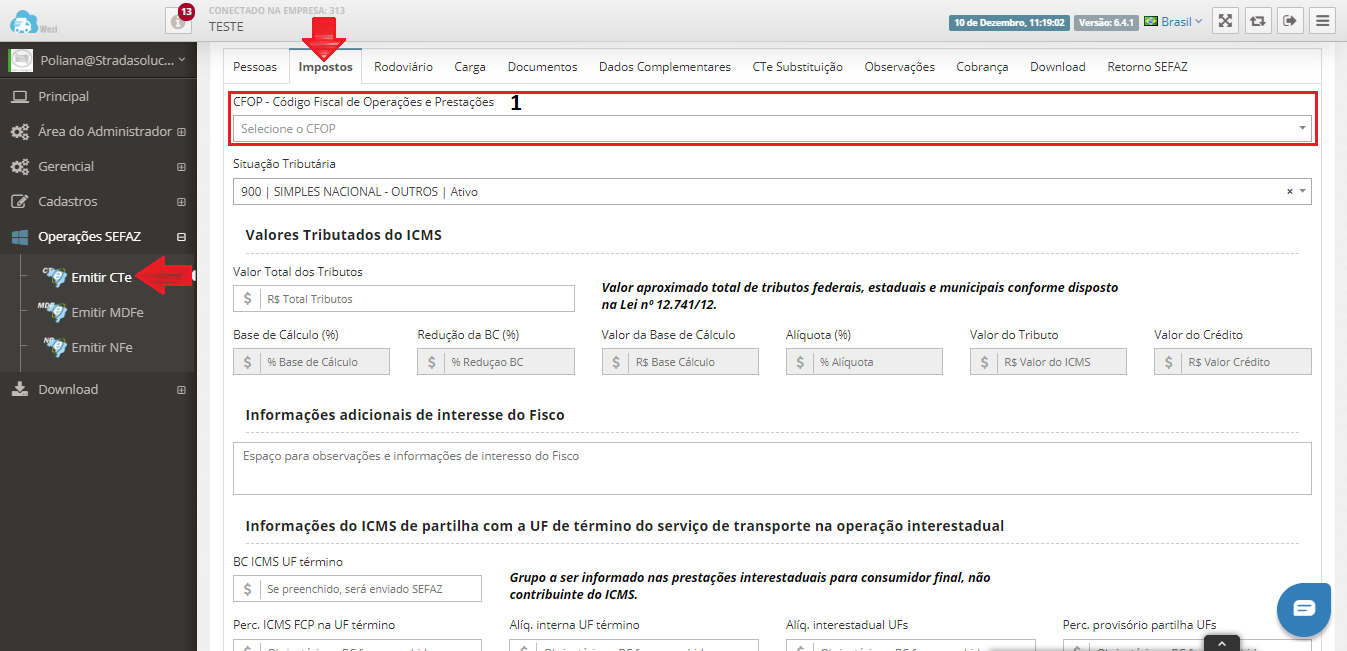
Aba Impostos
- 1) CFOP - Código Fiscal de Operações e Prestações: Manter o mesmo CFOP do CT-e que foi emitido incorretamente.
- Situação Tributária: Manter a mesma situação tributária do CT-e emitido incorretamente.
- Dúvidas sobre o que é CFOP, consulte este link
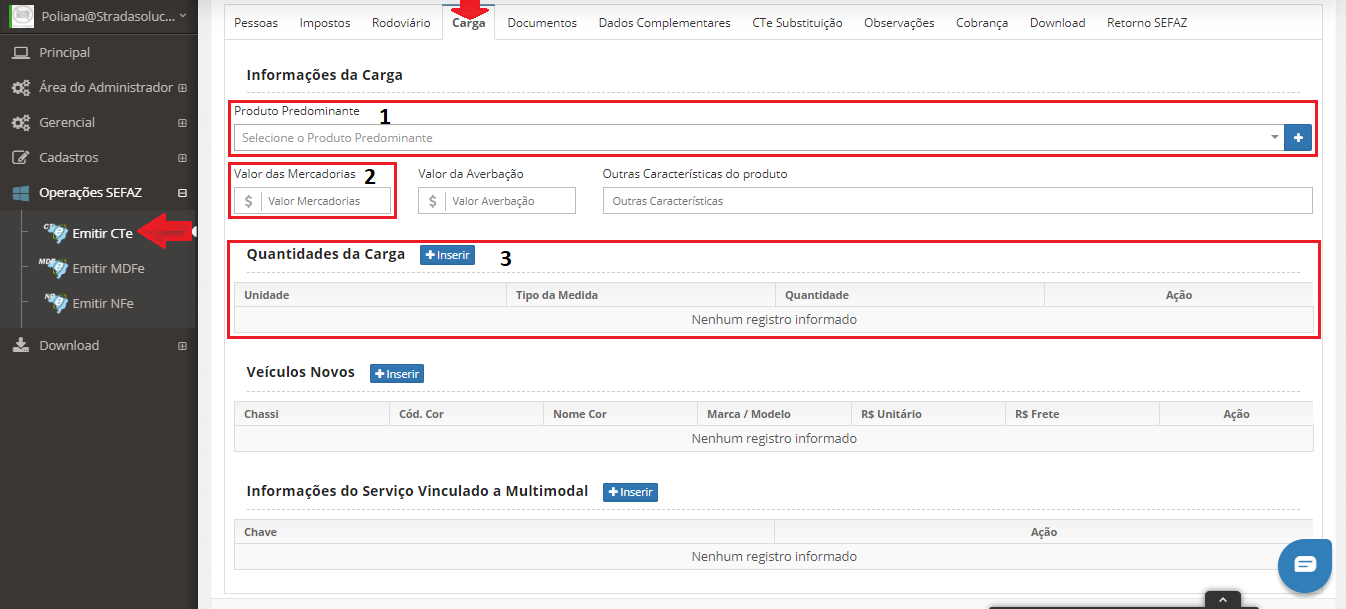
Aba Carga
- 1) Produto Predominante: Informar a mercadoria a ser transportada igual ao CT-e original.
- 2) Valor das Mercadorias: Informar o valor das mercadorias transportadas. Valor das notas fiscais transportadas.
- 3) Quantidade de Carga: Informar OBRIGATORIAMENTE os 3 campos dessa tela. A Unidade, o Tipo da medida e a Quantidade.
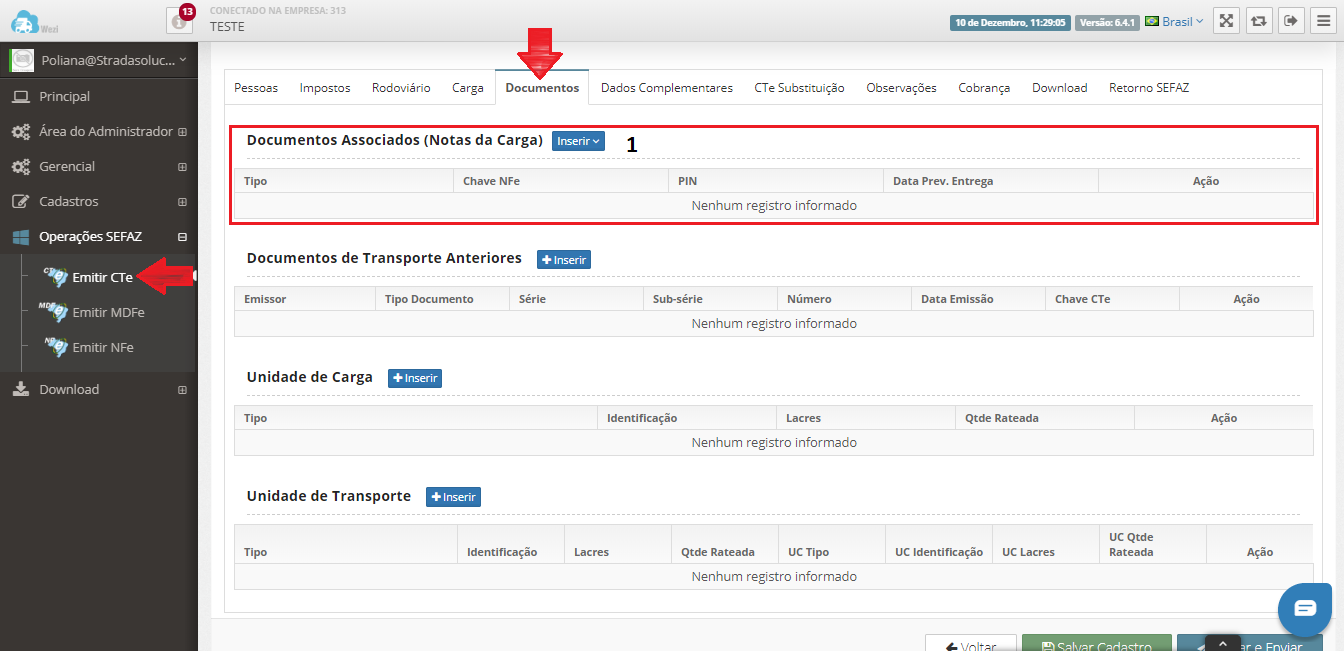
Aba Documentos
- 1) Documentos Associados (Notas da Carga): Informar a(s) Nota(s) Fiscal(is) que serão transportadas nesse CT-e. Pode ser Nota Fiscal, Nota Fiscal Eletrônica (NF-e) ou Outros Documentos.
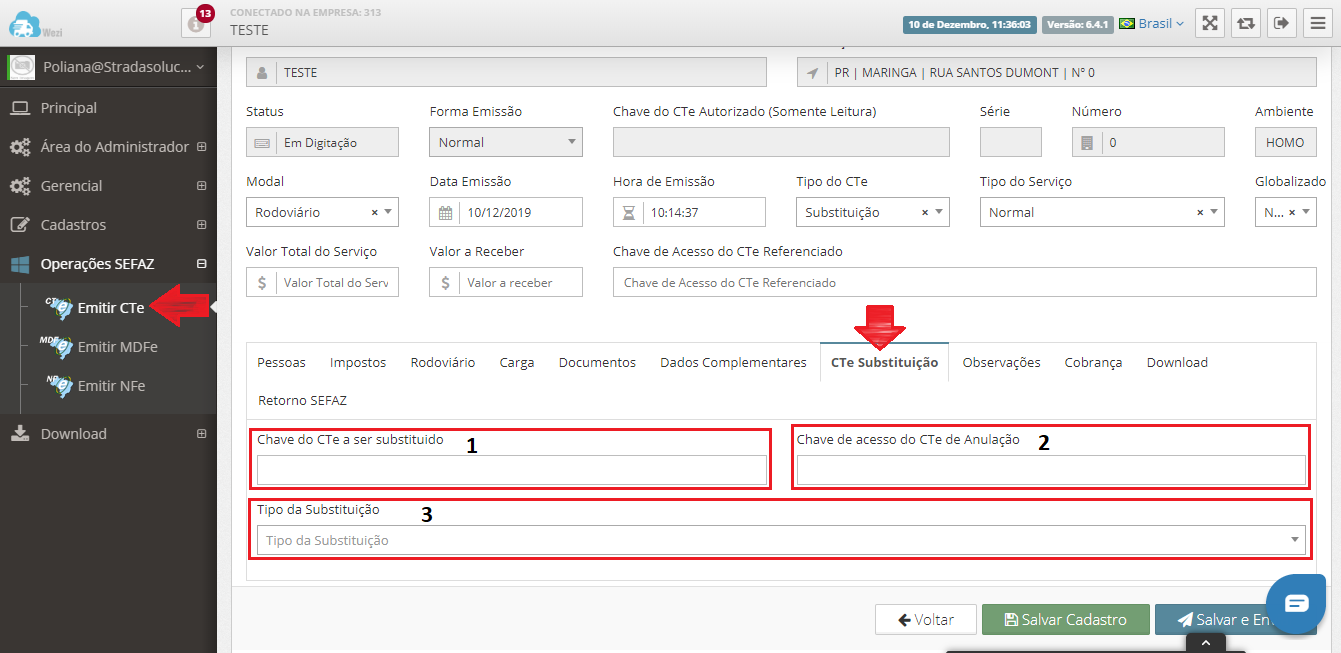
Aba CTe Substituição
- 1) Chave do CTe a ser substituído: Informar a chave de acesso do CTe Normal que vai ser substituído.
- 2) Chave do CTe de Anulação: Informar a chave de acesso do Ct-e de Anulação que você fez anteriormente.
- 3) Tipo da Substituição: Selecionar o tipo de documento que o tomador do serviço emitiu para anular o CT-e. CT-e (nãos endo ele contribuínte de ICMS) ou uma NF-e de devolução. Após escolher o tipo de documento, informar a chave do documentos.
- NO CASO DO TOMADOR TER EMITIDO A PRESTAÇÃO DE EVENTO EM DESACORDO (SENDO ELE CONTRIBUINTE DE ICMS), DEIXAR EM BRANCO ESTE CAMPO.
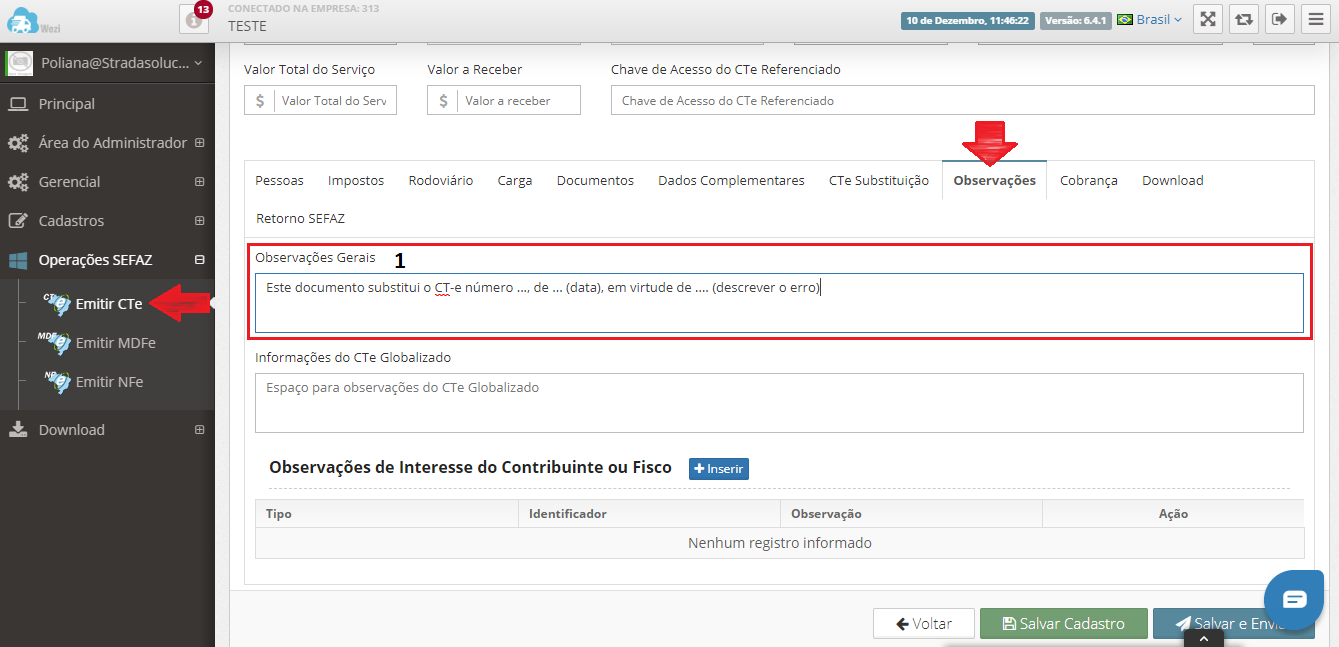
Observações
- Deverá ser discriminado e especificado que o CT-e é de Substituição, devendo conter um pequeno resumo com informações do motivo do porquê está a fazer este tipo de documento. Abaixo, veja um exemplo de observação:
"Este documento substitui o CT-e nº___, da data __/__/_____ em virtude de .... (descrever o erro, se o valor estava a mais ou a menos)"
Continuação
- Após preencher essas informações você criou um CT-e normal. Após isso você pode clicar no botão SALVAR E ENVIAR que aí o CT-e será salvo e automaticamente será enviado para o SEFAZ. Você também clicar no botão SALVAR CADASTRO que o sistema salvará o registro para ser enviado posteriormente.
- Após enviar, você pode voltar para a tela de pesquisa e atualizar a página (tecla F5) que o SEFAZ retornará se o CTe foi autorizado ou rejeitado. No caso de rejeição, tem que analisar qual o motivo da rejeição e corrigir. Muitas vezes são informações que não foram preenchidas ou estão divergentes.
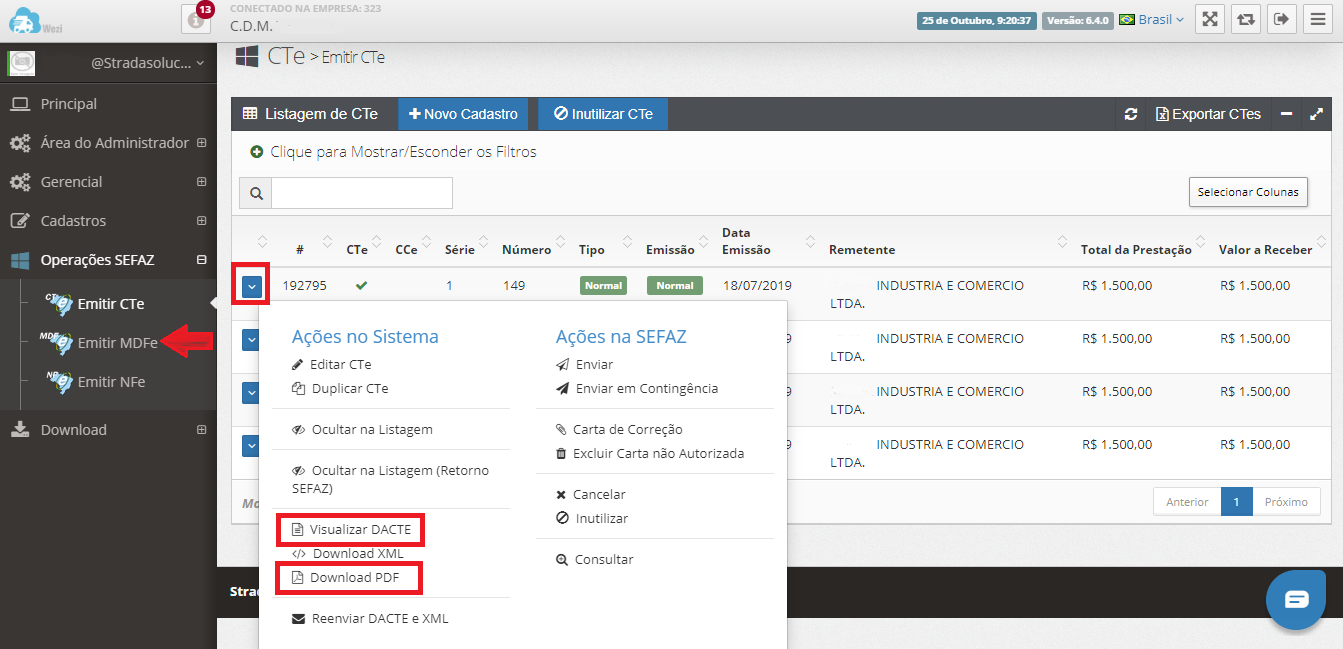
Mais informações
- As demais abas e campos não citados nesse manual não são obrigatórios, mas dependendo de alguma situação específica pode haver a necessidade de preenchimento. Em casos assim, estamos a disposição para ajudar.
- Após o CT-e estiver autorizado, você pode visualizar a DACTE, fazer o download da DACTE em PDF ou mesmo fazer o download o XML do CT-e. (ver imagem ao lado).
- Observação: Caso os participantes tiverem e-mail configurado em seus cadastros, todos receberão uma cópia do CT-e autorizado.